
Google lapas kešatmiņa var būt glābiņš. Tomēr šķiet, ka metode, kā piekļūt kešatmiņā saglabātajām lapām, katru dienu mainās, ņemot vērā tehnoloģiju giganta pāreju uz meklēšanu. rezultātus un noņemiet reiz ievērojamas funkcijas, piemēram, tūlītējos priekšskatījumus, ātro skatu un citas līdzīgas maza lietošanas funkcijas. Kešatmiņā saglabātās lapas būtībā darbojas kā ātri datu momentuzņēmumi, ko Google salīdzina ar jūsu meklēšanas vaicājumu, nodrošinot ērtu līdzekli piekļūt to tīmekļa lapu rezerves versijām, kuras citādi varētu būt noņemtas vai ir ļoti pārslogotas milzīga tīmekļa daudzuma dēļ satiksme. Lai gan tas nav pilnībā nepieciešams, Google kešatmiņā saglabāto lapu skatīšana pretstatā regulāri formatētajām lapām lapas nodrošina ātrāku piekļuvi skatīšanai, samazinot vietnes kopējo apstrādi un turpmāko ielādi laiks.
Turklāt tas sniedz skatītājam iespēju skatīt agrākus dažu lapu atveidojumus, kas, iespējams, ir mainīti pēc oriģināla publikācija vai palikt paslēpta aiz abonēšanas maksas sienas, ļaujot skatītājiem redzēt novecojušu vai citādi ierobežotu saturu. Google noteikti nav indeksējis visas tīmekļa vietnes — kešatmiņā saglabātās saites parasti tiek izlaistas vietnēm, kas īpaši pieprasa to satura nerādīšanu. saglabātas vai saglabātas kešatmiņā, taču lielākā daļa kešatmiņā saglabāto lapu ir pieejamas, izmantojot dažādas saites, kas iegultas meklēšanas rezultātos vai ir pieejamas tieši, izmantojot adresi bārs. Tomēr kešatmiņas atrašanu vairāk var uzskatīt par sava veida kešatmiņu-22, nevis ikdienas pastaigu pa parku.
Ieteiktie videoklipi
Šeit ir mūsu īss ceļvedis par to, kā tieši piekļūt Google kešatmiņā saglabātajām lapām, lai jūs varētu ātrāk ielādēt lapas un atklāt vecāku saturu, kuru, iespējams, esat palaidis garām. Turklāt skatiet mūsu ceļvežus kā notīrīt pārlūkprogrammas kešatmiņu ja vēlaties izgūt jaunāko vietnes saturu vai mūsu ceļvedi kā iespējot pārlūkprogrammas sīkfailus ja jums ir problēmas ar piekļuvi dažādiem vietnes elementiem.
Skatiet kešatmiņā saglabātās lapas, izmantojot Google meklēšanas rezultātus
Nekas uzņēmumā Google ilgstoši nepaliek nemainīgs. Lai gan uzņēmums savulaik piedāvāja iespēju skatīt kešatmiņā saglabātās lapas tūlītējās priekšskatījuma panelī, virzot peles kursoru virs noteikta meklēšanas rezultāta, tā vairs nav. Tomēr lietotāji joprojām var skatīt kešatmiņā saglabātās lapas no meklēšanas rezultātiem, izmantojot zaļo nolaižamo bultiņu, kad vien tā ir pieejama. Tas ir ātri un vienkārši, lai arī cik ierobežoti tas dažkārt būtu.
1. darbība: veiciet meklēšanu Google tīklā — Dodieties uz galvenā Google mājas lapa, ievadiet vēlamo meklēšanas vaicājumu vai meklēto informāciju iegūtajā teksta laukā zem logotipa un noklikšķiniet uz pelēkā Google meklēšanu pogu, kas atrodas apakšējā kreisajā stūrī zem ievades lauka.

2. darbība. Piekļūstiet vēlamajai kešatmiņā saglabātajai lapai — Meklēšanas rezultātos atrodiet tīmekļa lapu, kuru vēlaties skatīt. Kad tas ir atrasts (ja pieejams), noklikšķiniet uz mazās, zaļās nolaižamās bultiņas, kas atrodas tieši pa labi no tīmekļa lapas attiecīgā URL, zem zilā virsraksta virsraksta. Pēc tam atlasiet Kešatmiņā saglabāts opciju iegūtās nolaižamās izvēlnes augšdaļā, lai skatītu šīs lapas kešatmiņā saglabāto versiju. Lai gan ne vienmēr, kešatmiņā saglabātās lapas augšdaļā parasti tiek parādīts pelēks reklāmkarogs, norādot precīzu datumu un laiku, kad tika uzņemts momentuzņēmums. Reklāmkarogs nodrošinās arī saites uz jaunāko lapas versiju, kā arī papildu informāciju no Google, kas attiecas uz kešatmiņā saglabātajām saitēm.
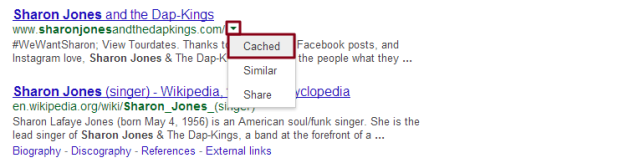
Skatiet kešatmiņā saglabātās lapas, izmantojot adreses joslu
Ja jums jau ir precīzs URL, ne vienmēr ir nepieciešams meklēt un atklāt īsto tīmekļa lapu. Pateicoties Google iedzimtajai adreses meklēšanas universālajai joslai, navigācija uz minētās vietnes kešatmiņā saglabāto lapu ir tikpat vienkārša kā vārda ievadīšana tieši pirms URL. Tas ir ātrāk, pieņemot, ka paturat prātā tīmekļa adresi, ja ne ērtāk.
1. darbība. Atrodiet tīmekļa lapu — Neatkarīgi no tā, vai jums jau ir pieejams URL vai atrodat adresi, izmantojot ātro meklēšanu, atrodiet tīmekļa lapu, kurā vēlaties skatīt tās kešatmiņā saglabāto versiju. Kā minēts iepriekš, ne visas vietnes piedāvā kešatmiņā saglabātas lapas, taču lielākā daļa piedāvā kādu kešatmiņā saglabāto lapas versiju, lai arī cik datēta tā būtu.

2. darbība: adreses joslā ievadiet “kešatmiņu”. — Kad adreses joslā ir ievietots vēlamais URL lapai, kuras kešatmiņā saglabāto versiju vēlaties skatīt, ievadiet “cache:” tieši teksta priekšā. Piemēram, ja skatāties vietni www.digitaltrends.com, vienkārši vēlaties adreses joslā ievadīt “cache: www.digitaltrends.com”, lai skatītu kešatmiņā saglabāto lapu, nevis standarta versiju. Lai gan ne vienmēr, kešatmiņā saglabātās lapas augšdaļā parasti tiek parādīts pelēks reklāmkarogs, norādot precīzu datumu un laiku, kad tika uzņemts momentuzņēmums. Reklāmkarogs nodrošinās arī saites uz jaunāko lapas versiju, kā arī papildu informāciju no Google, kas attiecas uz kešatmiņā saglabātajām saitēm.

Ko jūs domājat par mūsu vienkāršo rokasgrāmatu par to, kā tieši piekļūt Google kešatmiņā saglabātajām lapām? Vai jūs zināt kādu labāku metodi? Paziņojiet mums tālāk sniegtajos komentāros.
Redaktoru ieteikumi
- Kāpēc Google dažiem saviem darbiniekiem ierobežo piekļuvi tīmeklim?
- Kā piekļūt tumšajam tīmeklim
- Kā lietot Google SGE — izmēģiniet meklēšanas ģenerēšanas pieredzi pats
- Kā lietot augšējo un apakšindeksu pakalpojumā Google dokumenti
- Google ChatGPT konkurents tikko uzsāka meklēšanu. Lūk, kā to izmēģināt
Uzlabojiet savu dzīvesveiduDigitālās tendences palīdz lasītājiem sekot līdzi steidzīgajai tehnoloģiju pasaulei, izmantojot visas jaunākās ziņas, jautrus produktu apskatus, ieskatu saturošus rakstus un unikālus ieskatus.




